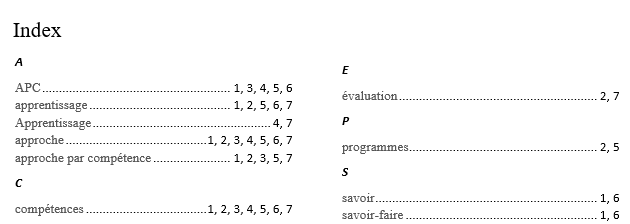Création d’un index sous word
Création d’un index sous word
-
Objectif
- Être capable de créer un index sous Microsoft Word
-
Description
- Un index permet de créer une liste alphabétique de mots-clés (nom propre, termes techniques…) d’un document. Toutes les occurrences de ces mots-clés sont répertoriés associés à son numéro de page pour une meilleure utilisation.
- L’index est une table qui recense les éléments significatifs du texte (mots, expressions, concepts, noms propres…), en indiquant les pages du document où ils apparaissent. Les entrées de l’index peuvent être classées simplement par ordre alphabétique (index simple), ou hiérarchisées par catégories voire sous-catégories (index à plusieurs niveaux ou multiples).
- Un index est une table où l’on classe, le plus souvent alphabétiquement, des éléments significatifs d’un document et les numéros de pages.
-
Introduction
- Un index est une liste de mots associés à des numéros de page. Il permet de situer une
information précise dans un document imprimé. - Un index répertorie par ordre alphabétique les éléments significatifs de votre document, ainsi que les pages dans lesquelles ils apparaissent.
-
Marquage des entrées d’index
- Deux méthodes sont offertes:
-
Le marquage manuel des entrées d’index
- Sous l’onglet Références dans le groupe Index, cliquer sur Entrée.
- Ou cliquez sur:Alt+Maj+X
- Notez que cette boîte de dialogue restera à l’écran tant que vous n’aurez pas terminé de créer vos entrées d’index. Pour la fermer, vous cliquerez sur le bouton Fermer.
- Pour chaque mot mot à indexer:
- Sélectionnez le texte
- Cliquez dans la boîte de dialogue
- Le texte sélectionné s’affiche dans la zone Entrée.
- C’est ce texte qui figurera dans votre index
- vous pouvez le modifier dans cette zone.
- Cliquez sur le bouton Marquer, ou sur le bouton Marquer tout si vous souhaitez marquer toutes les occurrences de ce même texte dans votre documen.
- Imaginez en effet un document ou vous faites plusieurs fois référence à une même personne, et dont le nom a été entré de différentes façons (exemple : « Jimi Hendrix », « J. Hendrix », Jimi, « Monsieur Hendrix »…). Dans votre index, vous souhaitez que cette personne soit référencée sous un seul nom : dans ce cas, choisissez ce nom et modifiez la zone Entrée en conséquence.
-
Le marquage automatique
- Le marquage automatique est la méthode la plus rapide et la plus efficace. Elle intervient à la fin de votre rédaction.
- Deux étapes sont offertes:
-
Création d’un fichier de concordance
- Pour marquer vos entrées d’index automatiquement, il vous faut créer un fichier de concordance. Il s’agit d’un document Word composé d’un tableau qui répertorie tous les mots du texte à rechercher et à indexer.
- Dans un nouveau document écrire une liste de mots-clés (nom propre, termes techniques…)
- Enregistrer le fichier sous le nom: tableau des index
-
Marquage des index
- Ouvrir le document « approche par compétences » document dans lequel on crée l’index
- Sous l’onglet Références dans le groupe Index, cliquer sur Insérer l’index puis Marquage auto…
- Sélectionner le fichier de concordance (dans notre exemple tableau des index.docx) puis Ouvrir.
- lorsque vous marquez une entrée d’index, Word insère dans votre document un champ XE (entrée d’index),qui ressemble à un texte caché non visible à l’impression.
- Sous l’nglet Accueil dans le groupe Paragraphe Cliquez sur le symbole de mise en forme
- Sous l’onglet Références dans le groupe Index, cliquer sur Insérer l’index puis Ok
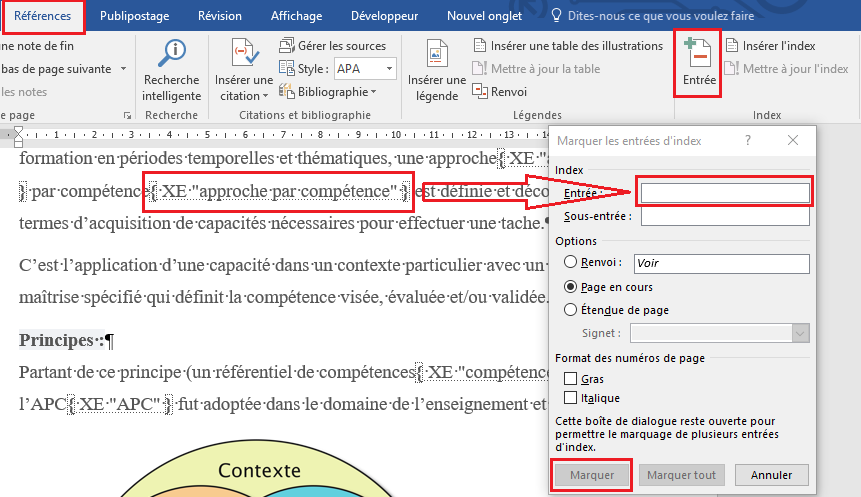
Exemple:
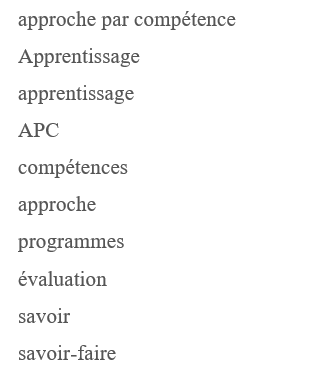
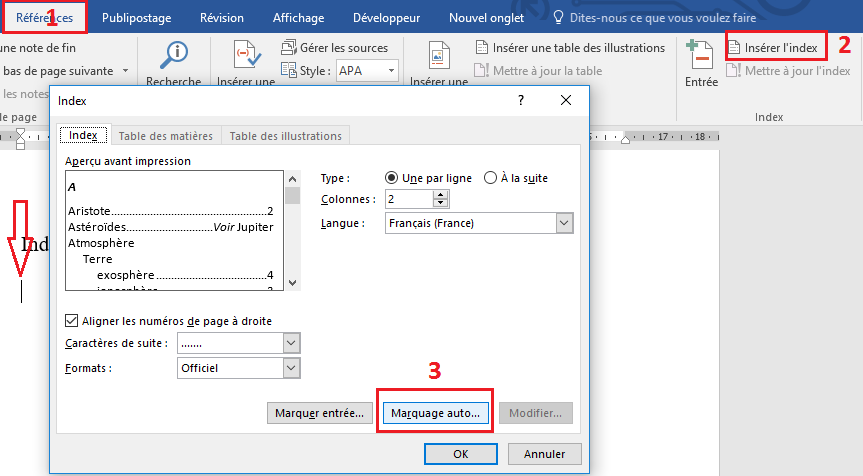
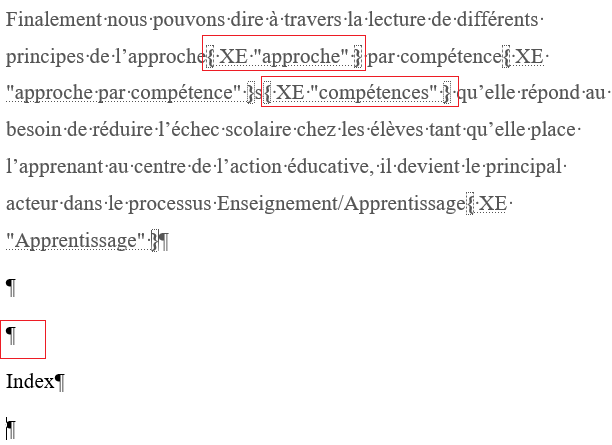
Les champs entrée d’index ne sont visibles que si Afficher/Masquer est actif (permet l’affichage les marques de paragraphe et autres symboles de mise en forme masqués)